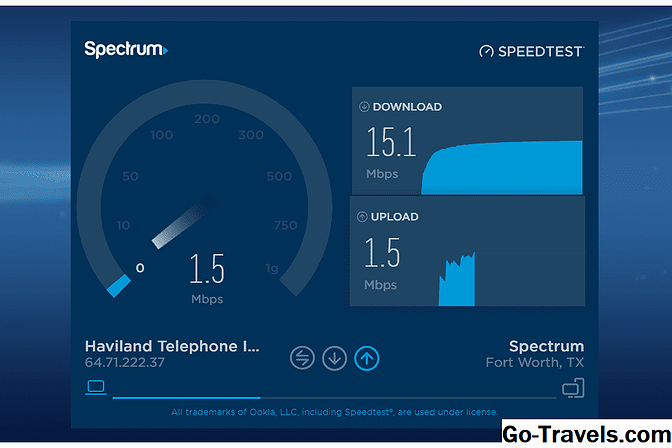Сканирование и исправление системных файлов Windows улучшает функции и скорость вашего компьютера.
Системные файлы Windows состоят из группы программных файлов, которые работают вместе для запуска вашего компьютера. Все действия, включая приложения, такие как текстовые процессоры, почтовые клиенты и интернет-браузеры, контролируются файлами системных программ. Со временем файлы могут быть изменены или повреждены новыми установками программного обеспечения, вирусами или проблемами с жестким диском. Чем более повреждены системные файлы, тем более неустойчивой и проблематичной станет ваша операционная система Windows. Windows может рухнуть или вести себя иначе, чем вы ожидаете. Вот почему сканирование и исправление системных файлов Windows настолько важны.
Зачем запускать проверку системных файлов
Программа System File Checker сканирует все защищенные системные файлы и заменяет поврежденные или неправильные версии правильными версиями Microsoft. Эта процедура может быть полезной, особенно если ваш компьютер выводит сообщения об ошибках или работает с ошибкой.
Запуск проверки системных файлов в Windows 10, 7 и Vista

Чтобы использовать System File Checker в Windows 10, Windows 7 или Windows Vista, выполните следующие действия:
- Закройте все открытые программы на рабочем столе.
- НажмитеНачните кнопка
- ТипКомандная строка вПоиск коробка.
- НажмитеЗапуск от имени администратора.
- Введите пароль администратора, если это требуется, или нажмитеРазрешать.
- НаКомандная строка, войтиSFC / SCANNOW.
- НажмитеВойти для начала сканирования всех защищенных системных файлов.
- Не закрывайтеКомандная строка до тех пор, пока сканирование не будет завершено на 100%.
Запуск проверки системного файла в Windows 8 и 8.1
Чтобы использовать программу проверки системных файлов в Windows 8 или Windows 8.1, выполните следующие действия:
- Закройте все открытые программы на рабочем столе.
- Направьте в нижний правый угол экрана и нажмитеПоиск или проведите пальцем по правому краю экрана и нажмитеПоиск.
- ТипКомандная строка вПоиск коробка.
- Щелкните правой кнопкой мышиКомандная строка и выберитеЗапустить от имени администратора.
- Введите пароль администратора, если это требуется, или нажмитеРазрешать.
- НаКомандная строка, войтиSFC / SCANNOW.
- НажмитеВойти для начала сканирования всех защищенных системных файлов.
- Не закрывайтеКомандная строка до тех пор, пока сканирование не будет завершено на 100%.
Разрешить проверку системного файла

Системная проверка файлов может занять от 30 минут до нескольких часов, чтобы проверить и исправить все системные файлы Windows. Он работает быстрее всего, если вы не используете компьютер во время этого процесса. Если вы продолжите использовать ПК, производительность будет медленной.
Когда проверка будет завершена, вы, скорее всего, получите одно из следующих сообщений:
- Защита ресурсов Windows не обнаружила нарушений целостности. На вашем компьютере не было никаких файлов или поврежденных системных файлов.
- Защита ресурсов Windows обнаружила поврежденные файлы и успешно восстановила их.
- Защита Windows не могла выполнить запрошенную операцию. Перезагрузите компьютер в безопасном режиме и убедитесь, что папки PendingRenames и Pending Deletes находятся под%WinDir% WinSxS Temp
- Windows Resource Protection обнаружила поврежденные файлы, но не смогла исправить некоторые из них.Поврежденные файлы должны быть восстановлены вручную.